Photoshop CS5:操作技巧+功能,摄影师设计人员必备
Photoshop CS5全知道Photoshop CS5作为风靡全球的专业图像处理软件,有标准版和扩展版。无论是摄影师还是印刷设计人员都适用。这里将介绍它从下载安装,到全景图扩展、模糊工具使用等操作技巧,快来一起探索吧。
怎样下载安装photoshopcs5
1、 网络搜索网址,这个可以放心的,绝对安全。

2、 点击普通下载即可,就会弹出下载画面,选择希望的存储路径。
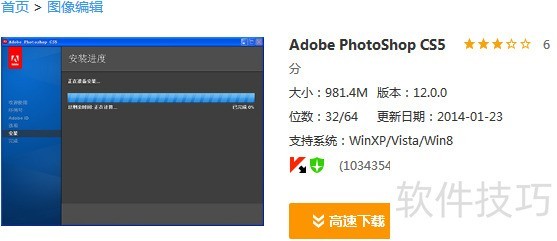
3、 点击确定,下载完成后打开压缩文件
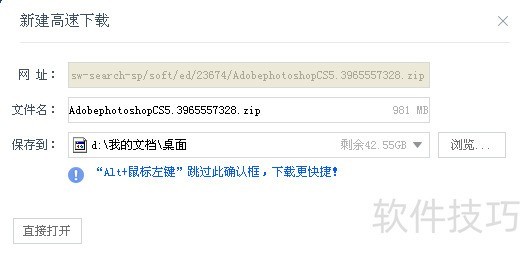
4、 打开压缩文件包,解压缩到文件夹。就会出现如图所示的画面。

PhotoshopCS5模糊工具使用方法
1、 点击软件左上角“文件”选项,在出现的下拉条中点击“打开”。
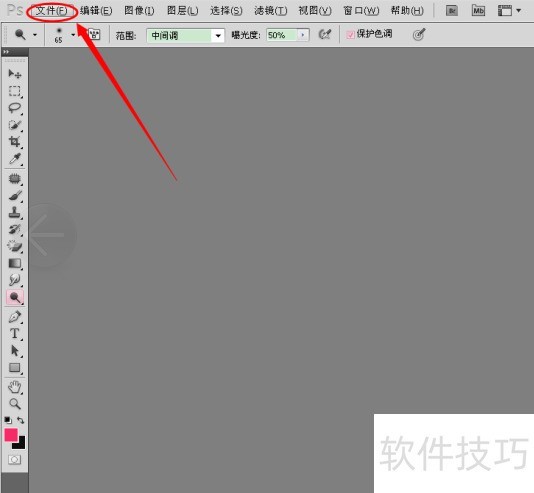
2、 点击想要修饰的图片,再点击打开。
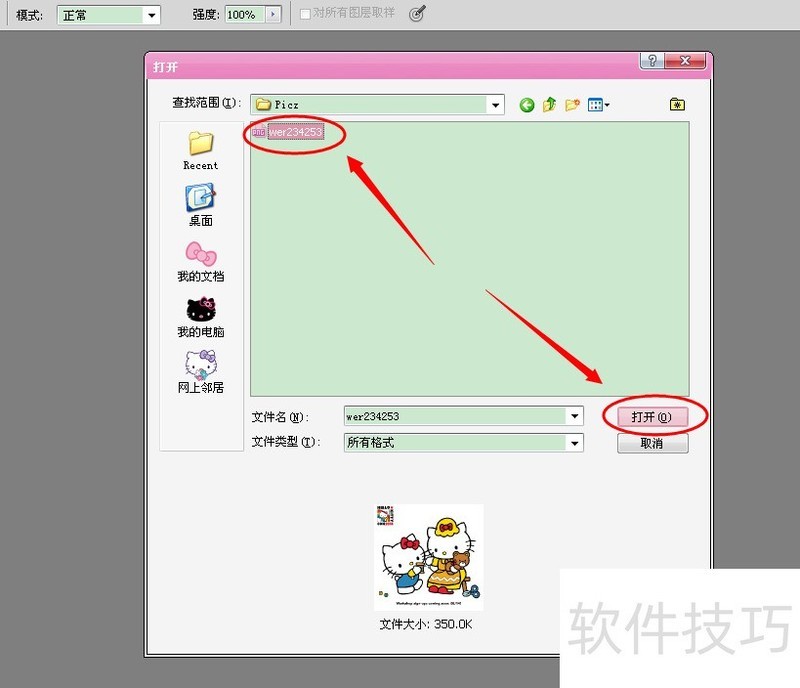
3、 鼠标右键点击工具栏中的水滴图标,选择“模糊工具”。

4、 在软件的导航栏中可以调整模糊工具的大小,模式和强度。
5、 按住鼠标左键,并将模糊工具对准想要模糊掉的文字。

6、 来回涂抹,可以见到,文字变得越来越不清楚。到达自己满意的程度,即可停止。7图片修饰完成后,点击软件左上角“文件”选项。点击“存储为”。
8、 选择好保存位置,照片格式后,点击“保存”即可。建议可以选择JPEG和PNG这两种格式。
9、 在出现的显示框中,点击“确定”即可。
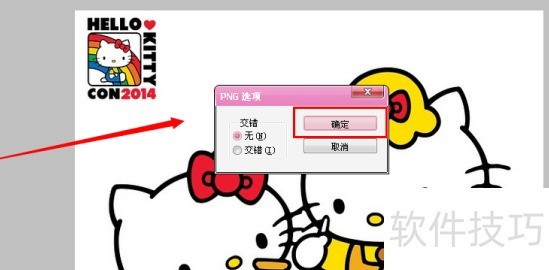
10、 下面再学习下,如何将背景模糊掉,以便能够只突出自己喜欢的中心图像。
11、 点击“文件”选项,打开新的图片。
12、 鼠标右键点击工具栏中的套索图标,鼠标左键选择“磁性套索工具”。
13、 沿着中心图像的边缘,点击一下鼠标左键,制造初始锚点。
14、 之后再不需要点击鼠标,只要将绳索紧紧沿着图像边缘滑动即可。如果绳索偏离边缘,点击“Del”键,则绳索恢复到上一个锚点。将绳索滑动到初始锚点的位置时,对准初始锚点再点击一下,则完成选区。
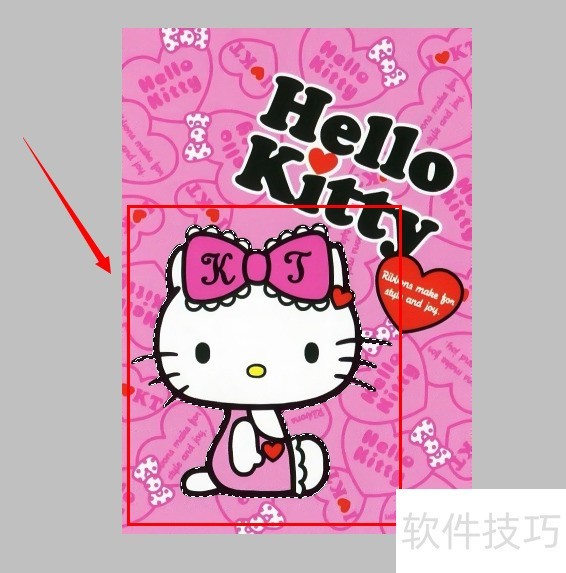
15、 依次按住Shift,Ctl及i键,进行反选。可以看到除了中心图像,其它的图像都在选区内。
16、 按住Ctl键,再点击J键,可以看到右侧图层栏里多了一个图层。
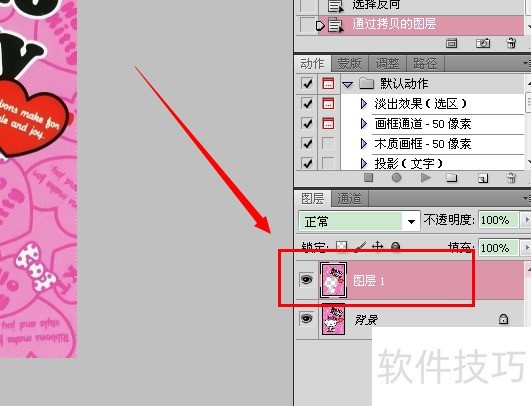
17、 点击“图层1”。再点击“背景”图层前面的方框,眼睛图标消失代表取消背景显示。此时显示的只有图层1。
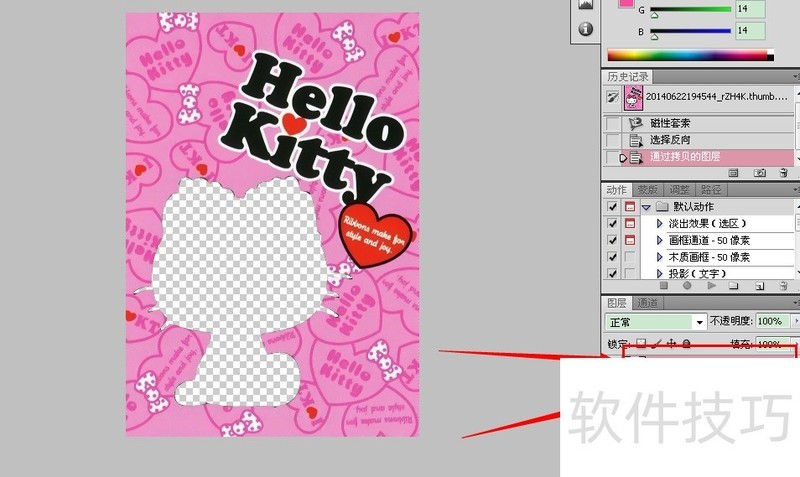
18、 鼠标右键点击工具栏中的水滴图标,鼠标左键选择“模糊工具”。
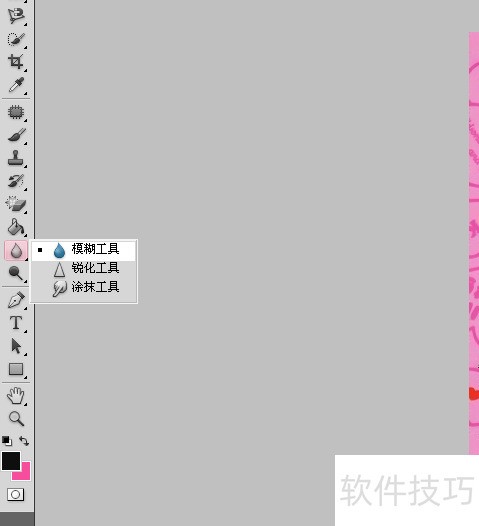
19、 因为是对图片背景模糊,可以将模糊工具的尺寸调大。

20、 对着图层2的图像整体进行模糊。

21、 即时对着空白的图像模糊也不要紧,模糊不会对空白区有影响。

22、 完成模糊后,点击“背景”图层前的方框,恢复背景图层显示。

Photoshop CS5功能强大,标准版适合摄影师和印刷设计人员,扩展版更添3D与动画内容编辑工具。其多种操作技巧实用,无论是全景图处理、安装还是模糊工具使用都很有价值。
文章标题:Photoshop CS5:操作技巧+功能,摄影师设计人员必备
文章链接://www.hpwebtech.com/jiqiao/316381.html
为给用户提供更多有价值信息,ZOL下载站整理发布,如果有侵权请联系删除,转载请保留出处。
- 上一问:作图软件软件哪个最好用 实用的作图软件软件排行榜
- 下一问:最新的CS5永久序列号
相关软件推荐
其他类似技巧
- 2025-01-13 11:44:01Photoshop CS5:操作技巧+功能,摄影师设计人员必备
- 2025-01-13 06:01:02作图软件软件哪个最好用 实用的作图软件软件排行榜
- 2025-01-12 10:11:02作图软件软件推荐哪个 实用的作图软件软件排行
- 2025-01-10 08:31:02画图软件软件有哪些 最新画图软件软件推荐
- 2025-01-10 06:42:03Photoshop CS5操作技巧:从线条查找至特效制作与图片添加
- 2025-01-08 07:43:01P图软件软件哪些人气高 2024免费P图软件软件排行榜
- 2025-01-06 12:48:01画图软件软件有哪些 热门画图软件软件精选
- 2025-01-06 08:43:01Photoshop CS5:操作技巧+下载安装,摄影师等人员必备
- 2025-01-06 08:36:01画图软件软件哪个好用 免费画图软件软件推荐
- 2025-01-04 09:57:01P图软件软件哪个最好用 2024免费P图软件软件排行
Photoshop CS5软件简介
photoshop cs5 官方中文版简介:photoshop cs5是电影、视频和多媒体领域的专业人士,使用3D和动画的图形和Web设计人员,以及工程和科学领域的专业人士的理想选择。使用photoshop cs5,您可以轻松编辑视频图层上的动画图形,让时间停下来。以及使用测量、计数和可视化工具,探查您的图像。ZOL提供photoshop cs5 官方中文正式原... 详细介绍»









